Apple TV 사용 설명서
Apple TV에서 팟캐스트 재생 제어하기
팟캐스트 재생을 시작하면 재생을 제어하고, 대기 목록을 보고, 오디오 설정을 변경하고, 자세한 에피소드 정보를 얻을 수 있는 지금 재생 중 화면이 나타납니다.
지금 재생 중에서 팟캐스트 재생 제어하기
Apple TV에서 팟캐스트 앱
 으로 이동하십시오.
으로 이동하십시오.화면 상단의 지금 재생 중으로 이동하십시오.
팁: 제어 센터에서 지금 재생 중 화면에 접근할 수도 있습니다. 제어 센터에서 팟캐스트 재생 및 오디오 출력 제어하기의 내용을 참조하십시오.
리모컨으로 다음 중 하나를 수행하십시오.
팟캐스트 재생 또는 일시 정지하기: 클릭패드 중앙 또는 터치 표면을 누르거나
 을 누르십시오.
을 누르십시오.에피소드가 일시 정지되면 타임라인이 경과한 시간, 남은 시간과 함께 나타납니다. 클릭패드 중앙이나 터치 표면을 왼쪽이나 오른쪽으로 쓸어넘겨 타임라인의 다른 지점으로 이동한 다음, 클릭패드 중앙이나 터치 표면을 눌러 해당 지점부터 재생하십시오.
연속 되감기 또는 앞으로 빨리감기: 재생하는 동안 클릭패드 링 또는 터치 표면의 왼쪽이나 오른쪽을 길게 누르십시오. 클릭패드 중앙이나 터치 표면을 누르면 일시 정지되고, 한 번 더 누르면 재생이 다시 시작됩니다.
처음부터 에피소드 재생 시작하기: 클릭패드 링 또는 터치 표면의 오른쪽을 누르십시오.
‘지금 재생 중’ 대기 목록(지원되는 경우) 및 타임라인 제어기에 표시하기:
 또는
또는 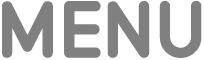 을 누르십시오.
을 누르십시오.타임라인이 표시되면 타임라인이 나오도록 아래로 이동한 다음 클릭패드나 터치 표면을 왼쪽이나 오른쪽으로 쓸어넘겨 에피소드의 다른 지점으로 이동할 수 있습니다. 왼쪽 상단 모서리에 있는
 을 선택하여 오디오 출력을 변경하거나, 대기 목록(지원되는 경우)에서 다른 팟캐스트 에피소드를 선택하여 재생을 시작할 수도 있습니다.
을 선택하여 오디오 출력을 변경하거나, 대기 목록(지원되는 경우)에서 다른 팟캐스트 에피소드를 선택하여 재생을 시작할 수도 있습니다.
제어 센터에서 팟캐스트 재생 및 오디오 출력 제어하기
Apple TV에서 팟캐스트를 재생 중이거나 일시 정지한 경우 제어 센터에서 재생 및 오디오 제어기를 열 수 있습니다.
리모컨의
 을 길게 눌러 제어 센터를 연 후 다음 중 하나를 수행하십시오.
을 길게 눌러 제어 센터를 연 후 다음 중 하나를 수행하십시오.음악 재생을 제어하는 방법:
 을 선택한 다음, 노래를 선택하여 지금 재생 중 화면을 열거나 재생 제어기를 선택하십시오.
을 선택한 다음, 노래를 선택하여 지금 재생 중 화면을 열거나 재생 제어기를 선택하십시오.오디오 출력을 변경하는 방법:
 을 선택한 다음, 재생 대상을 하나 또는 여러 개 선택하십시오.
을 선택한 다음, 재생 대상을 하나 또는 여러 개 선택하십시오.Apple TV에서 호환되는 AirPods이나 Beats 헤드폰, AirPlay 지원 스피커, Bluetooth 헤드폰 또는 스피커, HomePod 또는 홈 앱을 통해 연결한 스피커로 오디오를 들을 수 있습니다.
팟캐스트 앱을 종료해도 팟캐스트가 계속 재생되지만, 다른 앱에서 비디오나 오디오를 재생하기 시작하면 중지됩니다.